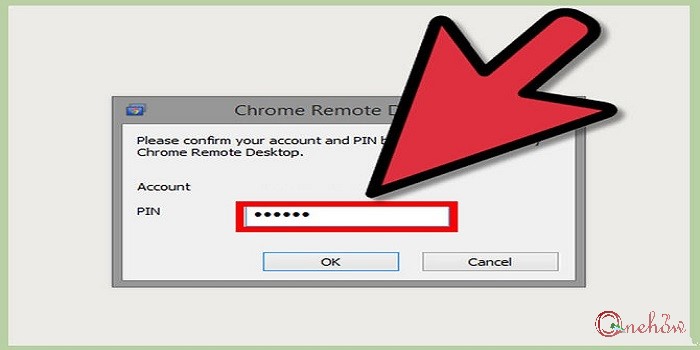یکی از قابلیت های جالب ویندوز مدیریت یک سیستم در یک کشور دیگه با کامپیوتر خودتان می باشد که کار سختی نمی باشد. برای مثال شما چند فایل در کامپیوتر اداره خود دارید که می خواهید به آن دسترسی داشته باشید ولی موقعیت رفتن به آنجا را ندارید و تنها روشی که باقی می ماند همین کار می باشد. با در این آموزش از ۳ روش مختلف استفاده می کنیم.
بخش ۱ از ۳: استفاده از ریموت دسکتاپ ( Remote Desktop )
۱. فعال کردن ویژگی ریموت دسکتاپ: به سیستمی که میخواهید به آن دسترسی داشته باشید باید Remote Access را فعال کنید. این قابلیت برای ویندوزهای نسخه Pro و Enterprise اکس پی، ویستا، سون و هشت می باشد.
- دکمه ویندوز و Pause را بزنید تا صفحه سیستم کامپیوتر باز شود. همچنین می توانید از طریق کنترل پنل ( Control Panel ) و تب System and Security آن را فعال کنید.
- از منو سمت چپ روی “Remote settings” کلیک کنید.
- یک پنجره باز میشود که در آنجا شما باید تیک “Allow remote connections to this computer” را فعال کنید. در بالای کادر یک گزینه به نام advanced وجود دارد که در آنجا می توانید تنظیماتی مانند مدت زمان ریموت را تعیین کنید.
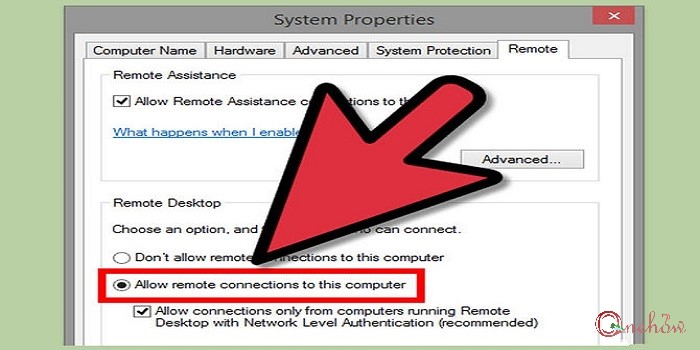
۲. اضافه کردن کاربران: شما نیاز دارید یوزری را که می خواهد با آن سیستم عامل دسترسی داشته باشد، اجازه صادر کنید. مانند تصویر زیر روی “Select Users” کلیک کنید و سپس دکمه Add را انتخاب کنید. حال یوزری را که میخواهید دسترسی داشته باشد را انتخاب کنید.
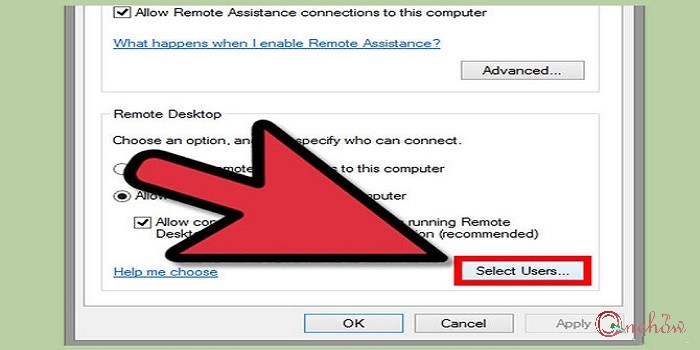
۳. اسم سیستم خود را پیدا کنید: وقتی شما به کامپیوتر مورد نظر وصل می شوید، باید اسم سیستم آن را بدانید. با زدن دکمه ویندوز و Pause یک صفحه باز می شود که رو به رو عبارت “Computer name” اسم سیستم شما نوشته شده است.
۴. غیرفعال کردن حالت خواب ( Sleep ): وقتی که کامپیوتر در حالت خواب یا آماده به کار باشد، نمی وتانید به آن متصل شوید. برای غیر فعال کردن مراحل زیر را دنبال کنید:
- کنترل پنل را باز کرده و سپس Power Options کلیک کنید. در بالای کنترل پنل عبارت views by نوشته شده که برای دیدن پاور آپشن باید آن را روی Large icon قرار دهید.
- روی “Change plan settings” کلیک کنید.
- حالا گزینه های Sleep و Hibernate را رو هرگز ( Never ) قرار دهید. سپس روی “Save changes” کلیک کنید تا تنظیمات ذخیره شود.
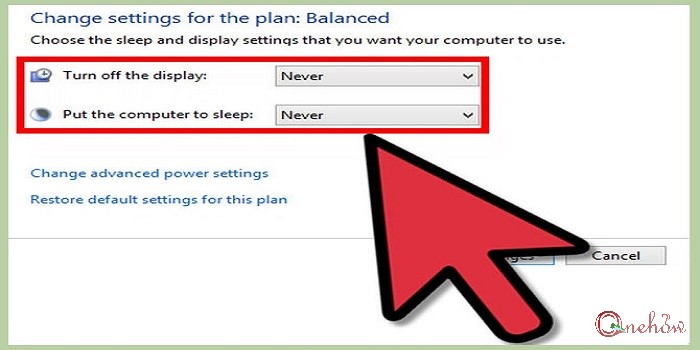
۵. وصل شدن به کامپیوتر: حالا با کامپیوتری که می خواید به سیستم دیگه وصل شوید لاگین کنید و سپس از استارت عبارت “remote desktop connection” را سرچ کنید و روی آن کلیک کنید.
- اسم یا آی پی کامپیوتری که می خواید به آن وصل شوید را وارد کنید و سپس روی کانکت کلیک کنید.
- سپس بعد از وصل شدن از شما نام کاربری پسورد می خواهد، پس از وارد کردن آنها روی اوکی کلیک کنید. حالا به سیستم مورد نظر وصل شدید.
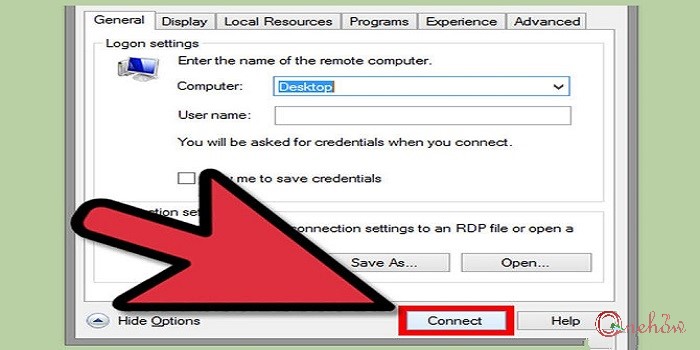
بخش ۲ از ۳: آموزش استفاده از TeamViewer
۱. نرم افزار TeamViewer را دانلود کنید: تیم ویور یک نرم افزار رایگان برای کاربرهای خانگی می باشد. از این نرم افزار کاربران مک نیز می توانند استفاده کنند.
- اپلیکیشن های گوناگونی در این زمینه وجود دارد که از آنها نیز می توانید استفاده کنید. ogMeIn, WebEX, LapLink, RealVNC و GoToMyPC
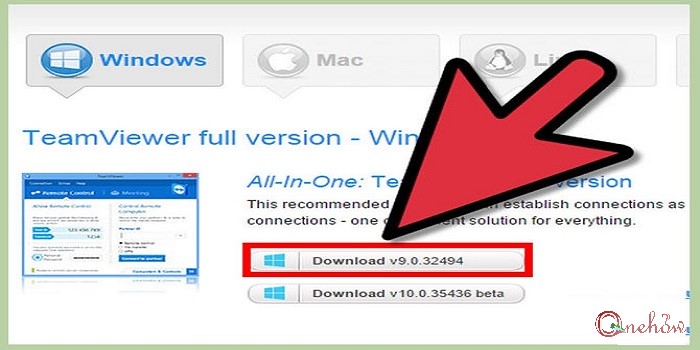
۲. نرم افزار تیم ویور را روی سیستمی که می خواهید ریموت بزنید نصب کنید. فقط به این نکته توجه کنید که هنگام نصب نسخه “personal/non-commerical use” را انتخاب کنید.
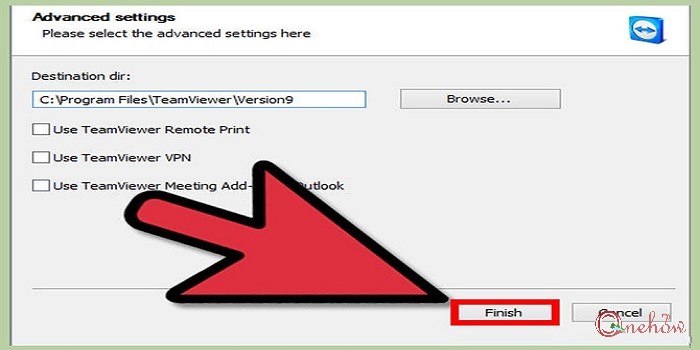
۳. پس از نصب نرم افزار قابلیت “Unattended access” را فعال کنید. برای این کار مانند تصویر زیر آن را فراخوانی کنید. فقط از یک پسورد قوی استفاده کنید.
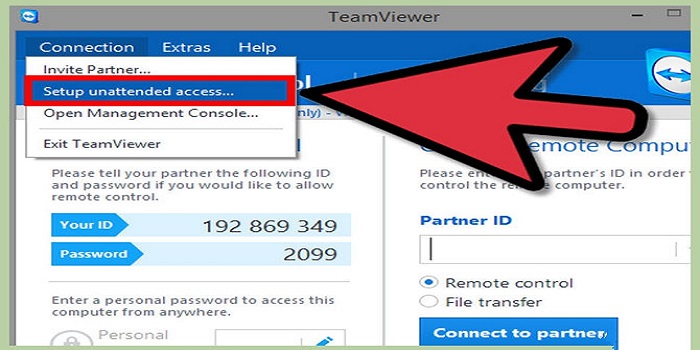
۴. در تیم ویور ثبت نام کنید: این کار باعث می شود که شما سیستم هایی که آنلاین هستند به شما نشان داده می شود.
- نرم افزار تیم ویور را نبندید و بگذارید بار باشد.
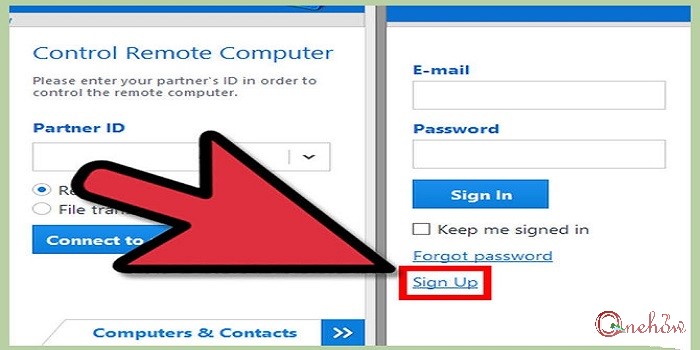
۵. وصل شدن به کامپیوتر مورد نظر: در سمت چپ برنامه گزینه Your ID و پسورد وجود دارد. آنها را یادداشت کرده و با سیستمی که می خواهید وصل شوید، در قسمت Partner ID شماره Your ID را زده و کانکت را بزنید و سپس پسورد را وارد کنید.
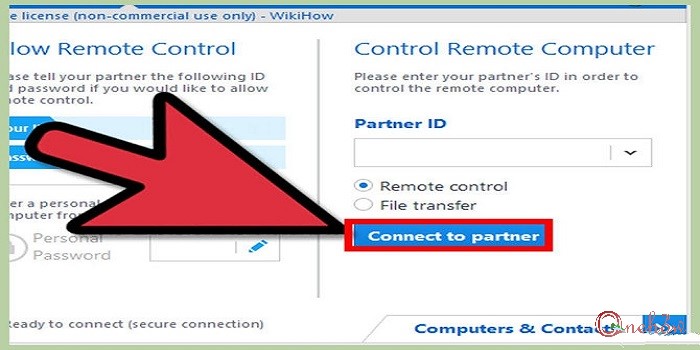
بخش ۳ از ۳: استفاده از افزونه ریموت دسکتاپ کروم
۱. نصب افزونه ریموت گوگل دسکتاپ: ابتدا وارد بخش افزونه ها کروم شده و عبارت Remote Desktop را سرچ کرده و نصب کنید.
- این افزونه را روی کامپیوتری که می خواهید به آن وصل شوید و کامپیوتری که با آن به سیستم مورد نظر می خواهید وصل شوید، باید نصب کنید.
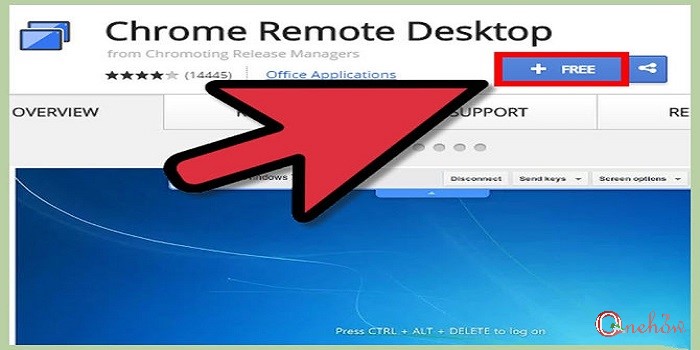
۲. فعال کردن دسترسی از راه دور: در آن کامپیوتری که شما میخواهید بهش وصل شوید، افزونه نصب شده در کروم ( Remote Desktop ) را باز کنید و با اکانت گوگل خود ساین کنید و روی دکمه “Enable remote connections” را بزنید.
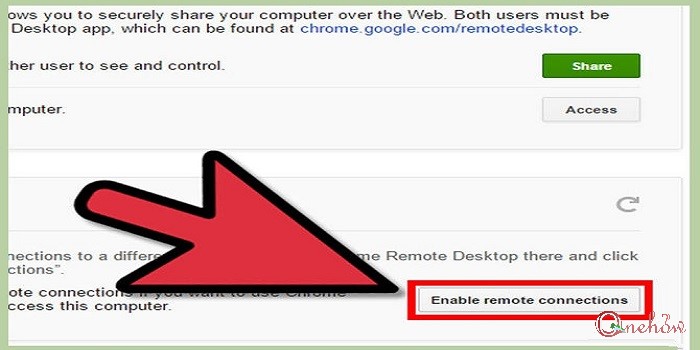
۳. یک پین ایجاد کنید: برای اینکه امنیت ریموت بالا رود، بعد از فعال سازی ریموت دسکتاپ، از شما خواسته می شود تا پین قرار دهید.
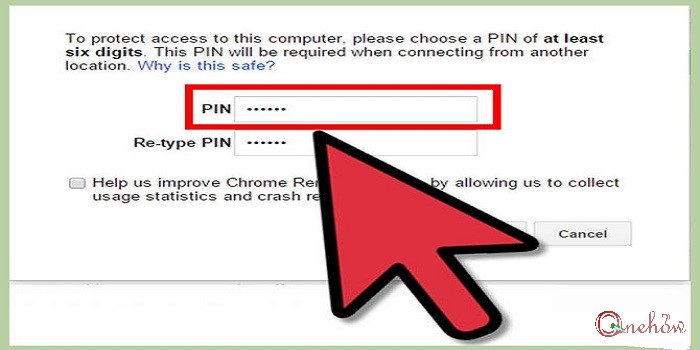
۴. نصب کامپوننت ها: بعد از ست کردن پین ( پسورد ) از شما خواسته می شود که کامپوننت های مورد نیاز را نصب کنید. شما فقط روی اوکی کلیک کنید.
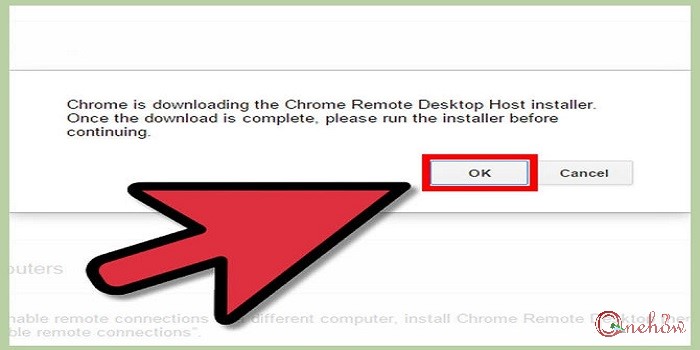
۵. وصل شدن به کامپیوتر مورد نظر: با کامپیوتری که می خواهید وصل شوید، برنامه Remote Desktop را اجرا کنید و سپس روی “Get started” کلیک کنید و سپس کامپیوتری را که می خواهید به آن وصل شید انتخاب کنید.
- شما تنها به سیستمی می توانید وصل شوید که در اکانت گوگل شما لینک شده باشد.